Jaký je požadavek nastaven v Concurrent Manager?
Sada požadavků umožňuje uživateli pravidelně odesílat stejnou sadu požadavků pomocí jedné transakce. Uživatel může použít okno Sada požadavků k vytvoření a úpravě sad požadavků.
Sady požadavků jsou rozděleny do jedné nebo více „fází“, které jsou propojeny, aby určily pořadí, ve kterém jsou vaše požadavky zpracovávány.
Každá fáze se skládá z jednoho nebo více požadavků, které chcete spustit paralelně (současně v libovolném pořadí).
Chcete-li spouštět požadavky v pořadí, přiřadíte požadavky různým fázím a poté fáze propojíte v pořadí, v jakém se mají požadavky spouštět
Souběžný správce umožňuje spuštění pouze jedné fáze v sadě požadavků. Po dokončení jedné fáze se odevzdá další fáze. Fáze se nepovažuje za dokončenou, dokud nejsou dokončeny všechny požadavky ve fázi. Jednou z výhod používání fází je možnost spouštět několik požadavků paralelně a poté přejít postupně do další fáze
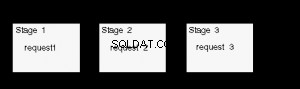
Stejně jako sady požadavků a souběžné požadavky mohou být fáze dokončeny s různými stavy. Každá fáze může být dokončena se stavem Úspěch, Varování nebo Chyba. Tyto stavy dokončení můžete použít ke strukturování sady požadavků tak, že na základě stavu dokončení určíte, která fáze bude následovat po aktuální fázi
Je to cenný nástroj pro uživatele Concurrent Manager
Jak definovat sadu požadavků
Skládá se z následujících
Vytváření sady požadavků
Definování etap a programů v něm
Propojení fází
Vytváření sady požadavků
- Otevřete okno Request Set.
- Zadejte Název sady požadavků.
- Zadejte krátký název pro vaši sadu požadavků.
- Zadejte aplikaci, ke které chcete přiřadit sadu požadavků.
- Zadejte popis sady požadavků
- Zadejte pole Aktivní data od a do a definujte dobu platnosti, kdy můžete vy a ostatní spustit sadu požadavků. Pokud je aktuální datum mimo rozsah, který definujete, sada požadavků nebude k dispozici v okně Odeslat požadavky.
- Zaškrtněte políčko Tisk společně, chcete-li po dokončení odeslat všechny požadavky na tiskárnu společně, nebo zrušte zaškrtnutí tohoto políčka, chcete-li každý požadavek po dokončení odeslat do tiskárny jeden po druhém.
Definování fází
- Hodnota pro sekvenci zobrazení je výchozí v pořadí, jak vstupujete do fází. Pořadí zobrazení fází můžete změnit úpravou tohoto pole.
- Zadejte název fáze.
- Zadejte popis své fáze
- Zadejte krátký kód pro fázi.
- V poli Funkce v oblasti Funkce pomocí seznamu hodnot vyberte funkci. Výchozí hodnotou pro toto pole je funkce Standardní hodnocení fáze. Tato funkce zakládá svůj stav dokončení na normálním stavu dokončení požadavků, které obsahuje.
- Pokud chcete zajistit, aby se stav dokončení sady požadavků rovnal stavu dokončení této fáze, použijte zaškrtávací políčko „Vrácená hodnota této fáze ovlivňuje výsledek nastavení“.
- Vyberte zprávu nebo program, který chcete zahrnout do sady požadavků. Popis vámi vybraného požadavku a jeho přidružené aplikace se zobrazí v polích Popis a Aplikace.
- Oblast Možnosti tisku odráží možnosti pro aktuální požadavek. Zadejte počet kopií výstupu k tisku, styl k tisku, tiskárnu k tisku a zda se má výstup uložit do souboru operačního systému.
- Pomocí zaškrtávacího políčka Povolit fázi používat výsledky tohoto programu označte, které programy nebo sestavy by měly být zahrnuty.
- Až budete hotovi s možnostmi tisku, zvolte Parametry a zobrazte okno Parametry požadavku.
- Pole Sekvence zobrazuje pořadí, ve kterém se každý parametr požadavku zobrazuje při spuštění požadavku v okně Odeslat požadavky (nižší čísla se zobrazují před vyššími čísly). Pořadí parametrů může změnit pouze správce systému.
- Pole Výzva je pole pouze pro zobrazení, které zobrazuje výzvu parametru požadavku.
- Zaškrtněte políčko Zobrazit, chcete-li určit, že můžete vidět parametr požadavku v době odeslání, nebo zrušte zaškrtnutí políčka, chcete-li určit, že parametr se nemá zobrazovat v době odeslání.
- Zaškrtněte políčko Upravit, chcete-li určit, že můžete vložit nebo změnit hodnotu parametru požadavku v době odeslání, nebo zrušte zaškrtnutí políčka, abyste určili, že parametr nelze v době odeslání změnit.
- Pomocí pole Sdílený parametr nastavte výchozí hodnotu pro parametr, který se vyskytuje ve více než jedné sestavě nebo programu sady požadavků. Jakmile zadáte stejné označení parametru do pole Sdílený parametr pro každý výskyt stejného parametru, hodnota, kterou přiřadíte prvnímu výskytu parametru, se stane výchozí hodnotou pro všechny následující výskyty parametru. Štítek sdíleného parametru vám jednoduše umožňuje nastavit výchozí výchozí hodnotu pro všechny výskyty stejného parametru, takže se nemusíte znovu zadávat stejnou hodnotu pro každý výskyt parametru.
- Volitelně zadejte výchozí typ a hodnotu parametru.
- Uložte svou práci.
- Vraťte se do okna požadavků na fázi
- Chcete-li zahájit novou fázi, vraťte se do okna Stage a z nabídky vyberte Nový záznam.
Fáze propojení
- Vstupte do počáteční fáze. Fáze, kterou zde zadáte, je první fází odeslanou pro sadu požadavků.
- Do sloupců Úspěch, Varování a Chyba zadejte fáze, které chcete spustit po první fázi. Chcete-li zajistit, aby určitá fáze následovala po předchozí fázi bez ohledu na stav dokončení, zadejte požadovanou fázi do všech tří sloupců.
- Chcete-li zastavit nastavený požadavek, pokud fáze skončí chybou, ponechte sloupec Chyba prázdný. Kdykoli konkrétně neoznačíte, která fáze by měla následovat pro stav dokončení, sada požadavků se ukončí v tomto stavu dokončení.
Vývojový diagram je uveden níže
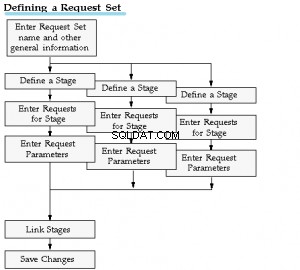
Tabulky používané v sadě požadavků
| Popis | Tabulky |
| POŽÁDAT SADAY | FND_REQUEST_SETS |
| FND_REQUEST_SETS_TL | |
| SADA ŽÁDOSTÍ – FÁZE: | FND_REQUEST_SET_STAGES |
| FND_REQUEST_SET_STAGES_TL | |
| SADA ŽÁDOSTÍ – FÁZE-POŽADAVKY NA FÁZE: | FND_REQUEST_SET_PROGRAMS |
| SADA ŽÁDOSTÍ – FÁZE-POŽADAVKY NA FÁZE-PARAMETERY ŽÁDOSTÍ: | FND_DESCR_FLEX_COL_USAGE_TL |
| FND_DESCR_FLEX_COLUMN_USAGES |
Dotazy užitečné při zpracování fáze požadavku
Chcete-li najít celkovou aktivitu sady požadavků a její různé časy dokončení požadavků
_______________________________________________________________________________
sloupec Uplynulý formát 9999,99
sloupec "ID procesu" formát a10
sloupec REQUEST_DATE formát a15
sloupec ACTUAL_START_DATE formát a15
sloupec REQUEST formát 999999999
sloupec PARENT formát 999999999
sloupec argument_text formát a50
SELECT /*+ ORDERED USE_NL(x fcr fcp fcptl)*/
fcr. request_id "REQUEST", fcr.parent_request_id "PARENT",
fcr.oracle_process_id "ID procesu",
fcptl.user_concurrent_program_name "Název programu",
fcr.argument_text,
DECODE( fcr.phase_code
,'X', 'Ukončeno'
,'E', 'Chyba'
,'C','Dokončeno'
,'P','Nevyřízeno '
,'R','Running'
,phase_code) "Fáze",
DECODE(fcr.status_code
,'X','Ukončeno'
, 'C','Normal'
,'D','Cancelled'
,'E','Error'
,'G','Warning'
,'Q ','Scheduled'
,'R','Normal'
,'W','Paused'
,'Not Sure') "Status",
--fcr .phase_code,
--fcr.status_code,
fcr.request_date,
fcr.actual_start_date,
fcr.actual_completion_date,
(fcr.actual_completion_date - fcr.actual_start_date)*1440 "Uplynulo"
FROM (SELECT /*+ index (fcr1 FND_CONCURRENT_REQUESTS_N3) */
fcr1.request_id
FROM_fnds_concurrent br/>KDE 1=1
ZAČÍT S fcr1.request_id =&request_id
--PŘIPOJIT PŘEDCHOZÍ fcr1.parent_request_id =fcr1.request_id) x,
PŘIPOJIT PŘEDCHOZÍ fcr1.request_id =fcr1. parent_request_id) x,
fnd_concurrent_requests fcr,
fnd_concurrent_programs fcp,
fnd_concurrent_programs_tl fcptl
KDE fcr.request_id =x.request_id
AND fcr.fccurrent_program_id />A fcr.program_application_id =fcp.application_id
A fcp.application_id =fcptl.application_id
A fcp.concurrent_program_id =fcptl.concurrent_program_id
AND fcptl.LANGUAGE ='US'
OBJEDNEJTE DO 1
Také čte
Souběžné dotazy správce :Tento článek obsahuje úžasných 30 nejlepších souběžných dotazů správce pro řešení potíží se souběžným správcem , rozlišení , dobu běhu, podrobnosti
ORA-01427 :Podívejte se na toto pro řešení na ORA-01427:jednořádkový dílčí dotaz vrací více než chyba v jednom řádku, jak to vyřešit, když se to stane u souběžného manažera
Otázky pro souběžný pohovor s manažerem ::Podívejte se na 24 otázek pro souběžný pohovor s manažerem, které vám pomohou při pohovoru EBS. To sestává z nejrůznějších otázek na standardního manažera, správce služeb
Paralelní souběžné zpracování :Co je PCP, jak jej nastavit, jak definovat interní monitor
Oracle Concurrent Manager :Jak E-Business Suite Concurrent Manager Process Works,Oracle Concurrent Manager,Co je interní monitor,Co je správce služeb a odstraňování problémů
